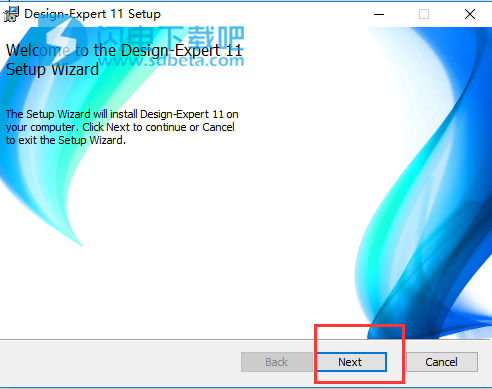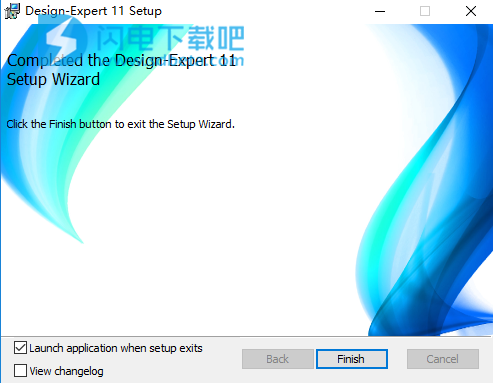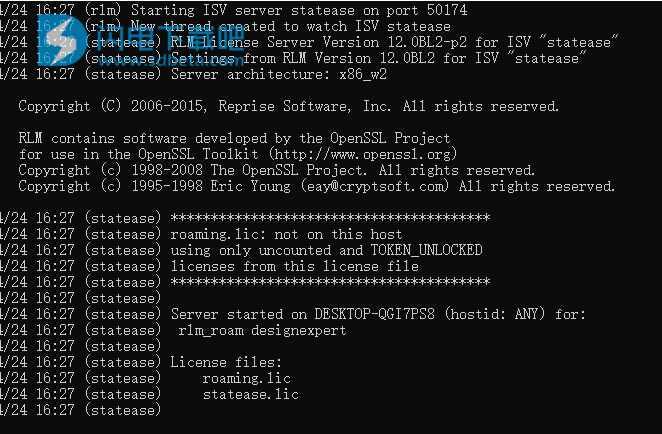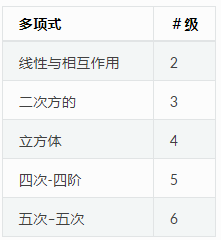Design Expert11破解版是功能强大的实验设计解决方案,旨在为用户提供理想中实验设计和验证,具有超级方便的关键因素筛选功能,从而能够进行灵活的设置和选择,对您的产品和过程进行改进和优化,进行不断的验证,从而发现最理想的产品配方,并具有友好的用户界面,包括设计图、实验前、分析、优化、岗位分析等多项内容,能够轻松进行从众多的可能性中筛选出重要的因素并确认其相互影响和分别的过程影响,支持进行响应面设计、混合物设计以及定制设计,总有一种能够满足您的设计需求!轻松查看可旋转3D图的所有角度的响应面。设置标志和探索交互式2D图形上的轮廓,并使用数值优化功能找到最大可取几十个反应同时进行,需要的朋友不要错过了!

安装教程
1、在本站下载并解压(本站提供32和64位,按照系统自由选择下载),next
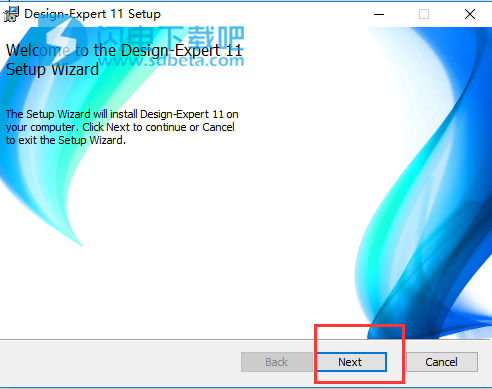
2、按照提示安装完成,点击finish完成安装,先不要启动程序
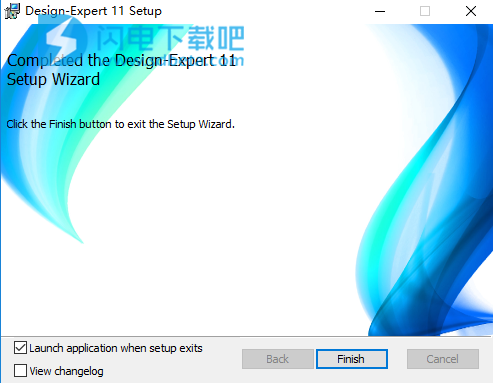
3、安装完成后将破解补丁文件夹下的文件全部复制到软件安装根目录里。运行rlm.exe浮动statease.lic文件
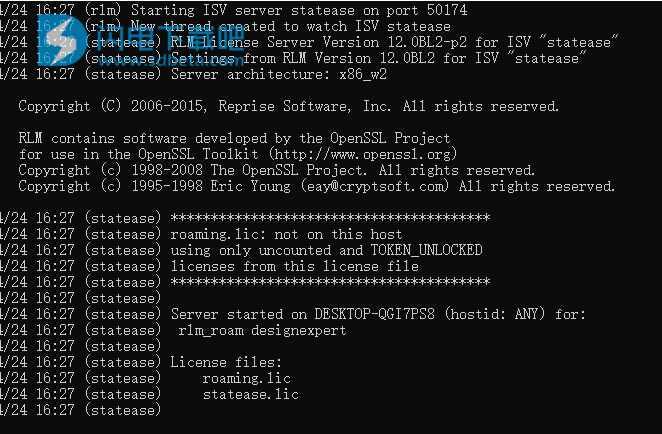
4、当询问您的许可证指向您的RLM服务器时(默认为localhost)
注意:rlm.exe要一直保持开启状态!!!
软件特色
二级析因筛选设计:确定影响你的过程或产品的关键因素,以便你能取得突破性的改进。
一般析因研究:发现分类因素的最佳组合,如原料供应的来源与类型。
响应面方法(RSM):找到最佳的过程设置以达到峰值性能。
混合设计技术:为您的产品配方找到理想配方。
工艺因素、混合物成分和分类因素的组合:混合蛋糕(不同配料)并烘烤!
分割图的设计与分析:通过将难以更改的过程因子和/或混合组件进行分组,使您的实验更加容易。
您的设计专家程序提供旋转的3D图,可以轻松地从各个角度查看响应面。使用鼠标设置标志,并在交互式2d图形上探索等高线。我们的数值优化函数可以同时找到几十个响应的最大期望值!
新功能介绍
1、用户界面
外观已更新,包括新图标和更多工具提示。
工具箱(例如,因素工具)可以停靠并调整大小。
设计版面显示一个“设计属性”工具,该工具允许交互式编辑行和列属性。
现在支持Unicode和UTF-8字符集。
设计的“运行表”视图已消除,以减少混乱。
在高dps显示器上更好地缩放。
2、图表
诊断图已分为多个单独的选项卡,可以调整大小和重新排列这些选项卡。
现在,您可以从曲面图中删除所有轮廓。
混合图现在是等边三角形。
3d图形在旋转时不再切换到线框。
现在默认情况下图形线已消除锯齿(平滑)并变粗。
3、报告书
报告已拆分为单独的选项卡,可以调整大小和重新排列这些选项卡。
有一个新的工具栏,可在选项卡的预定布局之间切换。
现在,具有中心点的阶乘可以通过一个交互式“删除/添加曲率”按钮进行曲率测试。
报表中的许多表格现在都可以排序。
Ctrl-滚轮可放大/缩小报告,增大/减小字体大小。
4、建立
可以使用I或A最佳标准来构建分割图设计
现在,按组数和组大小指定拆分图阶乘设计的大小。
优化了最佳引导程序参数以提高性能。
5、分析
现在可以限制“拟合摘要”中的最大模型订单,以加快大型设计的计算速度。
具有中心点的阶乘的ANOVA已简化,以使分析更加直观和灵活。
6、确认书
确认运行的条目已移至其自己的表中,使您可以轻松输入和查看确认数据。
7、模拟
响应模拟器已扩展为具有新功能和常量
使用帮助
一、创建设计
1、输入缺少的数据
留空;仅当零代表真实结果时才使用“0”。
响应列中仅允许数字数据。
2、设计变更
右键单击因子列标题并选择“编辑信息”,可以更改设计布局屏幕上的许多内容。
右键单击行标题可删除运行或将其状态更改为忽略,突出显示或验证。
如果需要更改设计的创建方式,通常最容易重建设计。单击文件,新设计,然后在“使用以前的设计信息?”上单击是。对话。这样做会保留所有因子名称和水平以及响应名称。进行必要的更改并重新构建,而无需重新键入所有内容。
如果仅调整因子名称和数字因子限制,请使用“设计版面”屏幕中的“列信息表”视图。
3、无法运行因子水平的一种组合
如果只有一种组合很难执行或无法执行,则可以将其用尽,然后将其视为丢失的数据。另一种选择是构建仅包含可能组合的候选集并构建最佳设计。如果两个因素的特定组合不能成为设计的一部分,则合并因素。您失去了互动,但仍然可以测试组合之间的差异(效果)。如果排除的组合仅涉及数字因素,则最佳设计也可以应用约束。
4、混乱的编码水平
如果将设计中的因子设置替换为实验中使用的实质上不同的设置,则可能会发生这种情况。
按着这些次序:
右键单击混乱的因子列标题
从列表中选择“重新编码”选项。
在对话框中单击“是”。
对其他混乱因素重复上述步骤。
不幸的是,这种技巧不适用于混合物。复制当前数据集,重建设计以匹配真实的组件范围,然后将数据集粘贴到“新”设计中。
5、计划两因素实验
如果实验仅包含一个或两个因素,则必须重复。当所有两个因素组合的结果每次仅收集一次时,则没有足够的信息(自由度)来测试所有效果。可以估计效果(系数,但没有p值),但是效果基于可能的最小样本量。
双因素设计的一个单独的附加副本足以允许估计p值。更多的设计复制品将有助于进一步提高设计能力。
此建议适用于仅具有两个因素的两级和多级分类设计。
6、多级分类设计上运行太多
多级分类设计提供的设计具有因子处理的所有可能组合。当因子具有多个水平或存在大量因子时,运行太多,无法进行有效的实验。
最佳设计是将组合减少到仅适合合理模型所需组合的正确方法。默认情况下,最佳因子设计是针对两因素交互模型设计的。通过省去估计三因子和更高阶相互作用的能力,可以节省许多运行。
在具有分类因素的设计中,每个处理必须至少使用一次。如果最佳设计仍然太大,则需要从设计中删除一些处理方法和/或级别以适合您的预算。
7、我需要几个级别?
当使用数值因子时,真实的响应面被认为是整个感兴趣区域的连续函数。连续函数可以通过泰勒多项式近似。所需的级别数取决于您认为最能代表真实响应曲面形状的多项式的阶数。如果您认为响应面的形状是丘陵,山谷,山脊或马鞍形,那么二次模型仅需要三个级别(极低,极高和中间)。如果您认为曲面是波浪形的,则三次函数需要四个级别。默认情况下,这些级别在测试范围内是均匀间隔的,但不需要均匀间隔。
级别越高,分析就可以适合更高阶的多项式模型。如果不需要对数据趋势建模使用高阶多项式,则更多的层次将无法帮助拟合正确的模型。最佳的RSM设计包括缺乏拟合点,这超出了拟合模型所需的水平。这提供了检查以确保模型适合整个关注区域。
设计的实验用于使模型适合数据;几个响应的模型被组合以优化过程。设计的实验不打算用于蛮力方法,在该方法中测试了许多可能的组合并选择了获胜者。
除非构建局限于离散因素或分类因素,否则最佳设计的每个因素可能具有比实际需要更多的级别,但是设计中只会选择这些级别的少数几个组合。
拟合多项式的最小级别数
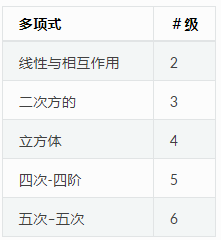
二、放入数据并获取结果
1、导入/导出数据
可以使用基于PC的操作系统通用的标准复制和粘贴操作来导入和导出数据。突出显示单元格组,然后从“编辑”菜单中选择“复制”,或者右键单击突出显示的区域以选择“复制”(Ctrl-C)。转到要粘贴到的程序,然后从第二个程序的“编辑”菜单(Ctrl-V)中选择“粘贴”。
可以使用复制和粘贴从电子表格中导入数据集。必须在设计专家中设置一个设计(通常是历史性的)才能接收它。确保每个因子的水平,范围和顺序与现有数据集匹配。在设计版面屏幕中复制或删除行以获取所需的行数。在每个因子和响应列(有时是“运行”列)中选择第一个单元格,然后将现有数据集粘贴到设计布局中。
可以将设计从设计专家导出到制表符分隔的文本文件。可以编辑这些文件以输入响应,然后由Design-Expert重新导入。
使用此功能的步骤是…
在设计专家中创建设计。
保存设计。
将设计导出为文本文件。
使用第三方文本编辑软件打开文本文件。
使用第三方软件输入响应数据。
“另存为”来自第三方软件的制表符分隔的文本文件。
打开上面保存的*.dxpx文件。
导入包含响应的文本文件。
从版本9开始,Design-Expert创建的文件是XML格式的文本文件。使用XML解析,可以直接编辑这些文件。几种脚本语言和Excel®可以正确解析XML文件。
导出/导入和XML功能最常与自动化实验设备一起使用。
2、分析历史数据(数据挖掘)
无需设计实验即可收集的数据可以使用Design-Expert®软件进行评估和分析。必须在设计专家中创建一个“设计”以保存现有数据集。
历史“设计”可用于响应面和混合物数据集。输入每个因子的最小和最大设置,以及现有数据集中的行数。将数据集复制并粘贴到历史设计中。
使用评估节点可在“图形”选项卡上浏览混叠结构,因子的相关性以及设计空间的比例。如果一切正常,请继续进行分析。
单击此链接进入我们关于历史数据分析的免费网络研讨会,以获取有关历史数据分析可能出错的某些详细信息。
3、查看别名结构以进行预先存在的设计
使用现有数据集可能很棘手。如果证明难以获得有用的分析或出现有关别名术语的警告消息,请单击屏幕左侧的“评估”节点。
Stat-Ease建议首先评估两因素交互作用(2FI)顺序,因为这是大多数重要模型项的来源。单击结果选项卡。如果没有显示别名,请返回到“模型”选项卡并增加顺序。重复直到出现别名(如果有)来确定设计的功能。
4、使多个模型适合响应
每个响应只能适合一个模型。
如果有必要比较两个模型的同一数据,
右键单击响应列标题并插入响应;
左键单击原始响应列并复制数据;和
左键单击新响应,然后粘贴数据。
使用相同数据的两列(或更多列),可以将不同的模型拟合到响应,并在每个步骤进行比较分析。
5、日志记录
所有报告和图形都可以导出到MicrosoftOffice®程序Word®和PowerPoint®。选择报告的部分,或单击要导出的图形,右键单击,然后选择导出方法。
确保单击包含文本的单元格或选择整个报告(ctrl+a)以导出每个部分。对于图形,只需确保在导出之前单击该图形即可。
不通过日记导出评估和ANOVA上的注释。注释可以单独复制和粘贴。
如果Word®已经打开,则导出的对象将插入到光标位置。如果导出到PowerPoint®,则新幻灯片将添加到演示文稿中。如果所选程序未打开,将创建一个新文档。
如果导出报告的多个部分,则它们将在必要时位于单独的表中和/或位于单独的页面中,以保持可读的字体大小。